Hướng dẫn sao chép văn bản, hình ảnh từ iPhone và dán ngay sang Mac
MacBook, iMac hay nhiều sản phẩm Mac khác luôn nằm trong top các lựa chọn của người dùng hướng đến năng xuất và bạn có thể tận dụng tối đa năng xuất của Mac khi làm việc cùng với các sản phẩm khác trong hệ sinh thái của Apple như ịPhone hoặc iPad.
Apple dùng thuật ngữ “Continuity” (Liên tục) cho các tính năng hỗ trợ truyền thông tin tư thiết bị này sang thiết bị khác trong hệ sinh thái mà không gián đoạn quy trình làm việc của bạn. Một trong những tính năng cực kỳ hữu dụng đó chính là Universal Clipboard (Bảng tạm chung).
Universal Clipboard là gì?
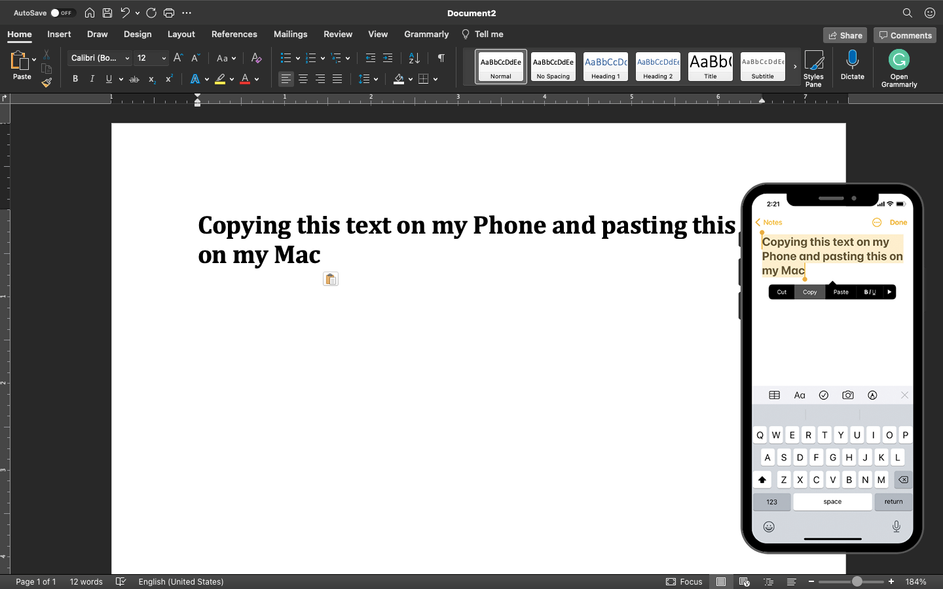
Universal Clipboard là tính năng cho phép bạn sao chép và dán nội dung giữa các thiết bị Apple, làm việc với mọi thứ, từ văn bản đơn giản cho đến hình ảnh, video. Tính năng này cực kỳ hữu ích khi bạn đang làm việc với văn bản ở trên Mac và cần chuyển hình ảnh từ trên iPhone của mình sang, thay vì phải sử dụng AirDrop để chuyển tệp rồi lại kéo lên văn bản thì bạn có thể dán trực tiếp tệp lên trên văn bản luôn.
Tính năng này còn hỗ trợ giúp bạn theo dõi thông tin song song, bạn sẽ không cần phải thay đổi cửa sổ hoặc các tab trình duyệt trên thiết bị Mac.
Cách kích hoạt Universal Clipboard
Để có thể kích hoạt tính năng này, các thiết bị Apple của bạn cần đáp ứng các yêu cầu của hệ thống “Continuity”. Hoạt động khi các thiết bị của bạn đang ở gần với nhau và có các thiết lập sau:
• Các thiết bị phải được đăng nhập vào iCloud với cùng một ID Apple.
• Các thiết bị đều phải bật Wi-Fi, Bluetooth và Handoff.
Để kích hoạt Handoff trên iPhone, iPad hoặc iPod
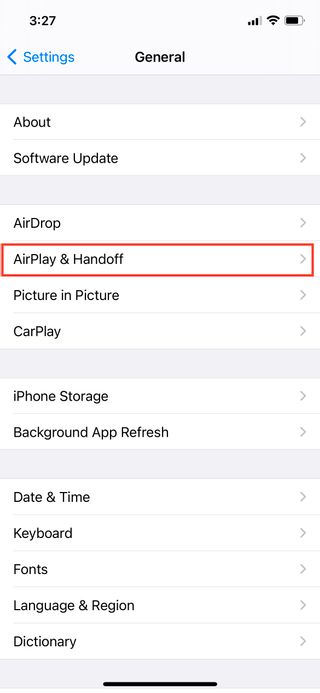 |
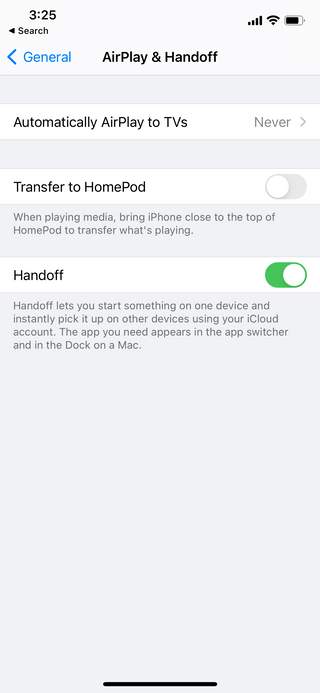 |
• Vào “Cài đặt” (Settings) > “Cài đặt chung” (General) > AirPlay & Handoff
• Bật Handoff
Để kích hoạt Handoff trên Mac
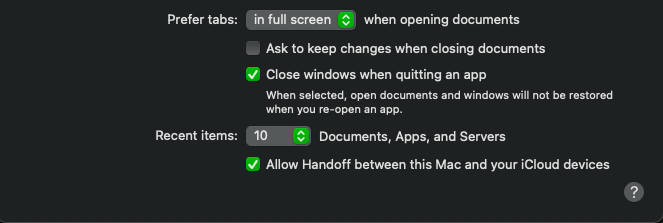
• Truy cập “Tuỳ chọn hệ thống” (System Preferences) > “Cài đặt chung” (General)
• Xuống mục cuối cúng, tích chọn “Cho phép Handoff giữa máy Mac này và các thiết bị iCloud của bạn” (Allow Handoff between this Mac and your iCloud devices).
Sau khi được bật, mọi nội dung mà bạn sao chép từ một thiết bị sẽ được lưu trữ vào khay nhớ tạm thời của thiết bị còn lại, cho phép bạn dán nội dung ngay trên thiết bị còn lại. Bạn chỉ cần thao tác sao chép bình thường trên iPhone rồi làm thao tác dán trên Mac hoặc thiết bị khác (và ngược lại), cực kỳ đơn giản và nhanh chóng.
Trên đây là hướng dẫn sử dụng Universal Clipboard để sao chép và dán nội dung văn bản, hình ảnh,… giữa các thiết bị Apple. Nếu bạn đang tìm cho mình một sản phẩm Mac (MacBook, iMac, Mac Mini,…) phù hợp với nhu cầu sử dụng, hãy đến ngay MacOne hoặc inbox trực tiếp cho fanpage MacOne để nhận được những thông tin nhanh và chính xác nhất.
Miễn phí giao hàng nội thành
Miễn phí đổi trong 10 ngày
Cam kết hàng chính hãng 100%
Tiền mặt, quẹt thẻ, chuyển khoản







